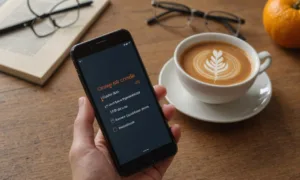Instalarea sistemului de operare Windows XP pe calculatorul dumneavoastră poate părea o sarcină complicată la prima vedere, dar cu pași corecți și informații adecvate, veți reuși să realizați această operațiune fără probleme majore. În acest ghid detaliat, vom prezenta fiecare pas al procesului de instalare a Windows XP. Asigurați-vă că urmați cu atenție instrucțiunile și că aveți la îndemână toate resursele necesare pentru a vă asigura că instalarea se desfășoară fără incidente.
Pregătirea pentru instalare
Pentru a începe instalarea Windows XP, trebuie să aveți la îndemână următoarele:
- Un CD-ROM sau o imagine ISO a discului de instalare Windows XP.
- Un calculator compatibil cu cerințele de sistem ale Windows XP.
- O cheie de produs validă pentru Windows XP.
- Un mediu de instalare bootabil, cum ar fi un CD-ROM sau un stick USB bootabil.
Cerințe de Sistem
Windows XP are cerințe minime de sistem pe care trebuie să le îndeplinească computerul dumneavoastră pentru a funcționa corect:
| Cerință | Specifică |
|---|---|
| Procesor | Pentium la 233 MHz sau mai rapid |
| RAM | 64 MB sau mai mult |
| Spațiu pe disc | 1.5 GB de spațiu liber pe disc |
| Unitate CD-ROM/DVD-ROM | Unitate CD-ROM/DVD-ROM bootabilă |
| Port USB | Pentru instalarea de pe stick USB |
Pașii de instalare
Următoarea secțiune descrie pașii esențiali pentru instalarea Windows XP:
1. Setare BIOS
Porniți computerul și intrați în BIOS-ul acestuia. Asigurați-vă că unitatea CD-ROM sau stick-ul USB este setată ca dispozitivul de boot primar. Salvați modificările și reporniți computerul cu mediul de instalare inserat.
2. Alegerea Limbii și Afișării
În acest pas, veți selecta limba de instalare și opțiunile de afișare. Urmați instrucțiunile afișate pe ecran.
3. Acceptarea Acordului de Licență
Citiți cu atenție acordul de licență Windows XP și acceptați-l pentru a continua.
4. Partiționarea Discului
Aici veți decide cum doriți să partiționați discul dumneavoastră. Puteți alege să formatați un disc existent sau să creați o partiție nouă.
5. Instalarea Windows XP
Începeți procesul de instalare propriu-zis. Sistemul va copia fișierele necesare pe computer și va efectua configurările inițiale.
6. Setarea Inițială
Completați toate informațiile solicitate, inclusiv cheia de produs. Alegeți numele utilizatorului și parola pentru contul de administrator.
7. Configurarea Rețelei (opțional)
Dacă doriți să conectați computerul la o rețea, configurați setările de rețea acum.
8. Finalizarea Instalării
Ultimul pas va efectua configurări finale și va reporni computerul în Windows XP gata de utilizare.
Faq-uri
Cum pot obține o cheie de produs Windows XP?
Puteți achiziționa o cheie de produs Windows XP de la un furnizor autorizat sau utilizați una deja achiziționată cu o licență valabilă.
Pot instala Windows XP pe un calculator modern?
Da, este posibil să instalați Windows XP pe un calculator modern, dar asigurați-vă că driver-ele sunt compatibile cu acest sistem de operare mai vechi.
Este Windows XP încă sigur de utilizat?
Windows XP nu mai primește actualizări de securitate de la Microsoft și nu este recomandat pentru utilizare pe internet, deoarece prezintă vulnerabilități semnificative de securitate. Este mai bine să treceți la un sistem de operare mai recent.
Care sunt alternativele la Windows XP?
Alternativele la Windows XP includ versiunile mai recente ale sistemului de operare Windows, precum Windows 7, Windows 8.1 și Windows 10, sau sisteme de operare open-source, cum ar fi Linux.
Vezi și: